פרסומת
 עבור משתמשי iPhoto שיש להם תמונות טיול שצולמו במקומות שונים ברחבי הארץ או העולם, iPhoto מציעה א נושא די מגניב של מצגת שקופיות שקל יחסית להרכיב, תלוי עד כמה ניהלתם את ה-iPhoto שלכם סִפְרִיָה. זה אפילו כולל קטע נהדר של מוזיקת רקע במלאי אם אין לך משהו טוב יותר להשתמש בו.
עבור משתמשי iPhoto שיש להם תמונות טיול שצולמו במקומות שונים ברחבי הארץ או העולם, iPhoto מציעה א נושא די מגניב של מצגת שקופיות שקל יחסית להרכיב, תלוי עד כמה ניהלתם את ה-iPhoto שלכם סִפְרִיָה. זה אפילו כולל קטע נהדר של מוזיקת רקע במלאי אם אין לך משהו טוב יותר להשתמש בו.
ערכת הנושא 'מקומות' עבור מצגות שקופיות עובדת בצורה הטובה ביותר אם טיילת במספר מקומות שונים ואם תמונות הטיול שלך סומנו לפי מיקום. הגרסאות האחרונות של האייפון וכמה מצלמות עכשוויות אחרות כוללות כעת תכונת תיוג גיאוגרפי המטמיע קואורדינטות מיקום עבור כל אחת מהתמונות שאתה מצלם.
יישומי תמונה מקצועיים כמו Aperture יראו לך את המידע הגיאוגרפי, הכולל קו רוחב, קו אורך וכו'.

אבל למרבה המזל iPhoto תתרגם את המידע הזה לשם מוכר כמו קוני איילנד, לונדון או איי הרפתקאות. אבל גם אם תמונות הנסיעות שלך אינן מתויגות, תוכל לתייג אותן באופן ידני באמצעות תכונת המקומות של iPhoto.
תיוג תמונות
כאשר אתה בוחר תמונה ולאחר מכן לחץ על כפתור המידע בשורת התפריטים של iPhoto, הכלי 'מקומות' יציג מידע תיוג גיאוגרפי עבור אותה תמונה. אם התמונות שלך לא מתויגות גיאוגרפית, אתה יכול פשוט לבחור אוסף של תמונות מסע ולהוסיף את המידע בעצמך, בדומה לאופן שבו אתה מוסיף מילות מפתח לתמונות שלך.
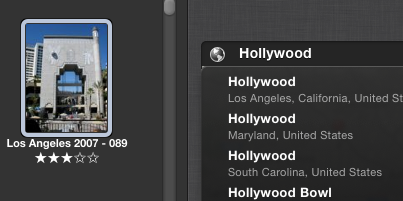
תוך כדי הקלדת שם המיקום, iPhoto תפרט מיקומים אפשריים לבחירה. זה עשוי אפילו לרשום אתרי נופש פופולריים או אתרי תיירות. לאחר שכל תמונות הטיולים שלך מסומנות, תוכל ללחוץ על מקומות בחלונית האלבומים, ותקבל מפה עם עטים אדומים על מקומות שצילמת.

ארגון תמונות נסיעות
אם ארגנתם את תמונות הטיולים שלכם באלבומים רגילים או חכמים, כל מה שצריך לעשות הוא ליצור אלבום חדש, שם לו הכותרת שתרצה שהמצגת שלך תהיה (כגון "Where We've Been") והוסף לה בחירות מהטיול שלך תמונות. מיין את התמונות שנאספו לפי תאריך כך שהן יישמרו יחד באלבום.
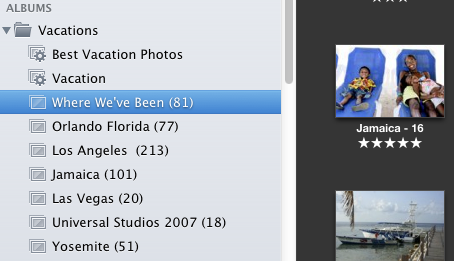
צור מצגת
כעת כשאלבום הנסיעות שלך נבחר, לחץ על הלחצן צור בסרגל הכלים ובחר מצגת. iPhoto יגדיר תיקיה נפרדת של התמונות שבחרת. לאחר מכן, לחץ על הלחצן ערכות נושא ובחר את ערכת הנושא 'מקומות'.
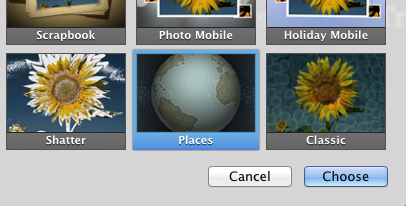
iPhoto תעבד את התמונות שלך ותיצור כותרות מיקום עבור כל סט של תמונות הנסיעות שלך. אפקט כותרות יופיע על מפה נעה, כאשר התמונה הראשונה של כל קטע מייצגת את המיקום.
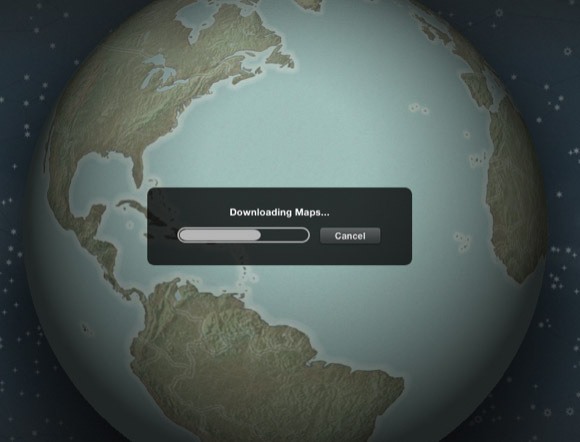
אם הכותרות אינן לטעמכם, אין בעיה, תוכלו למעשה לערוך אותן, ולהיות ספציפי כרצונכם לגבי המיקום. כמו נושאים אחרים של מצגות, אתה יכול גם להזיז תמונות ולמחוק את אלה שלא מתאימות. אתה יכול גם לחזור לאלבומי תמונות הנסיעות שלך ולהוסיף תמונות נוספות לתיקיית המצגת. אם התמונות שלך מתוארכות כהלכה, על iPhoto למקם תמונות שנוספו בחלק המתאים. אם לא, פשוט העבר אותם למקום שבו הם אמורים להיות.
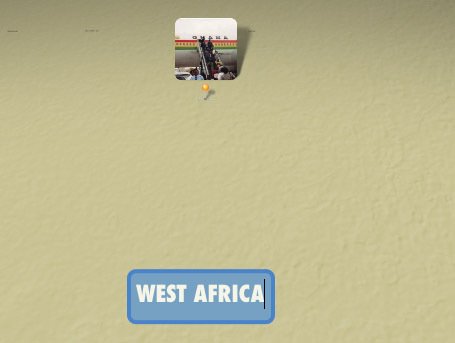
אם אתה לא אוהב את ברירת המחדל של מוזיקת הנושא עבור מצגת השקופיות שלך, פשוט שנה אותה. אתה יכול להתאים הגדרות אחרות עבור המצגת שלך. עם זאת, ערכת הנושא 'מקומות' לא מציגה את כל התמונות שלך אחת בכל פעם. נושא זה יציג 1-4 תמונות בכל פעם. אין לך הרבה שליטה על זה, למעט הסדר שהם מופיעים.
המצגת
כאשר אתה לוחץ על כפתור ההפעלה, iPhoto מציג אפקט נסיעה גרפי שנע על פני המפה למקומות שבהם צילמת תמונות. בדומה למצגות אחרות, אתה יכול לייצא את הפרויקט שלך כדי להציג אותו באתר אינטרנט, במכשיר הנייד שלך או בטלוויזיה עם מסך גדול.
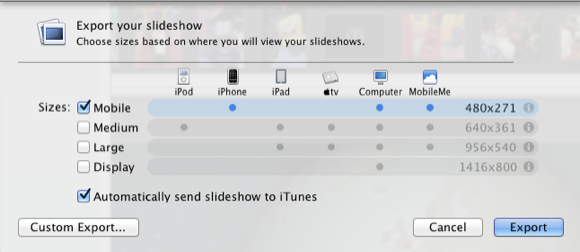
ספר לנו מה אתה חושב על פרויקט השקופיות הזה, ועל אלה דומים שבהם השתמשת. לרעיונות אחרים על iPhoto, עיין במאמרים שלנו פה.
בקארי הוא סופר וצלם עצמאי. הוא משתמש ותיק ב-Mac, חובב מוזיקת ג'אז ואיש משפחה.

